win8系统硬盘怎么分区
- 格式:pptx
- 大小:60.57 KB
- 文档页数:1
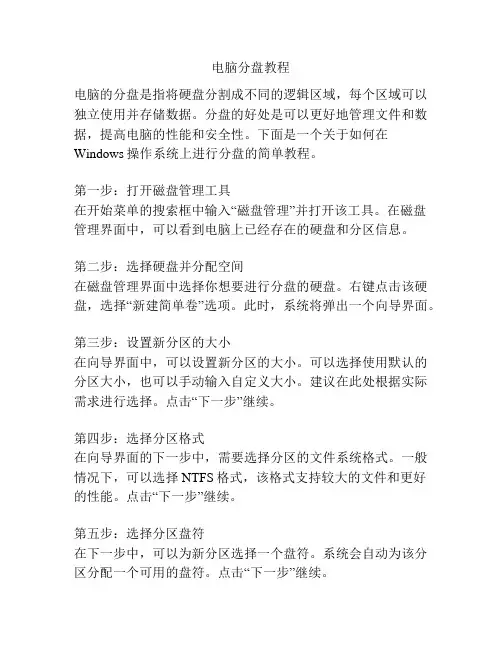
电脑分盘教程电脑的分盘是指将硬盘分割成不同的逻辑区域,每个区域可以独立使用并存储数据。
分盘的好处是可以更好地管理文件和数据,提高电脑的性能和安全性。
下面是一个关于如何在Windows操作系统上进行分盘的简单教程。
第一步:打开磁盘管理工具在开始菜单的搜索框中输入“磁盘管理”并打开该工具。
在磁盘管理界面中,可以看到电脑上已经存在的硬盘和分区信息。
第二步:选择硬盘并分配空间在磁盘管理界面中选择你想要进行分盘的硬盘。
右键点击该硬盘,选择“新建简单卷”选项。
此时,系统将弹出一个向导界面。
第三步:设置新分区的大小在向导界面中,可以设置新分区的大小。
可以选择使用默认的分区大小,也可以手动输入自定义大小。
建议在此处根据实际需求进行选择。
点击“下一步”继续。
第四步:选择分区格式在向导界面的下一步中,需要选择分区的文件系统格式。
一般情况下,可以选择NTFS格式,该格式支持较大的文件和更好的性能。
点击“下一步”继续。
第五步:选择分区盘符在下一步中,可以为新分区选择一个盘符。
系统会自动为该分区分配一个可用的盘符。
点击“下一步”继续。
第六步:完成分区在最后一步中,系统会显示新分区的设置情况。
确保没有错误后,点击“完成”按钮,系统将开始对硬盘进行分区操作。
分区操作完成后,新分区将会显示在磁盘管理界面中。
通过上述步骤,你就可以成功地将电脑的硬盘分割成多个逻辑区域。
你可以根据自己的需求,将系统文件、应用程序、个人文件等分别存储在不同的分区中,从而提高电脑的性能和数据安全性。
此外,如果需要调整分区大小或者删除分区,也可以在磁盘管理工具中进行操作。
需要注意的是,在进行分盘操作时,一定要谨慎操作,确保不会误删除或格式化重要数据。
在进行重要操作前,最好备份重要数据,以防意外发生。
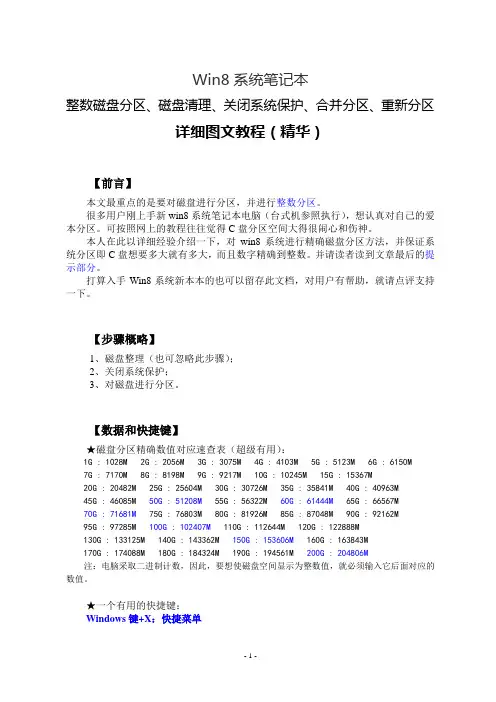
Win8系统笔记本整数磁盘分区、磁盘清理、关闭系统保护、合并分区、重新分区详细图文教程(精华)【前言】本文最重点的是要对磁盘进行分区,并进行整数分区。
很多用户刚上手新win8系统笔记本电脑(台式机参照执行),想认真对自己的爱本分区。
可按照网上的教程往往觉得C盘分区空间大得很闹心和伤神。
本人在此以详细经验介绍一下,对win8系统进行精确磁盘分区方法,并保证系统分区即C盘想要多大就有多大,而且数字精确到整数。
并请读者读到文章最后的提示部分。
打算入手Win8系统新本本的也可以留存此文档,对用户有帮助,就请点评支持一下。
【步骤概略】1、磁盘整理(也可忽略此步骤);2、关闭系统保护;3、对磁盘进行分区。
【数据和快捷键】★磁盘分区精确数值对应速查表(超级有用):1G : 1028M 2G : 2056M 3G : 3075M 4G : 4103M 5G : 5123M 6G : 6150M 7G : 7170M 8G : 8198M 9G : 9217M 10G : 10245M 15G : 15367M20G : 20482M 25G : 25604M 30G : 30726M 35G : 35841M 40G : 40963M45G : 46085M 50G : 51208M 55G : 56322M 60G : 61444M 65G : 66567M70G : 71681M 75G : 76803M 80G : 81926M 85G : 87048M 90G : 92162M95G : 97285M 100G : 102407M 110G : 112644M 120G : 122888M130G : 133125M 140G : 143362M 150G : 153606M 160G : 163843M170G : 174088M 180G : 184324M 190G : 194561M 200G : 204806M注:电脑采取二进制计数,因此,要想使磁盘空间显示为整数值,就必须输入它后面对应的数值。
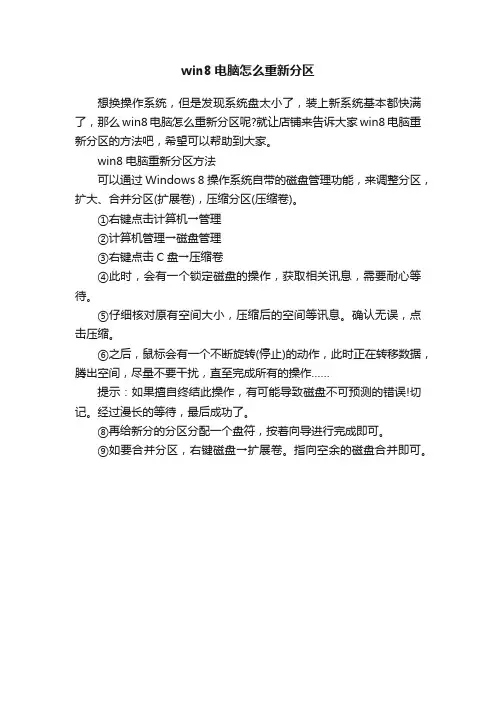
win8电脑怎么重新分区
想换操作系统,但是发现系统盘太小了,装上新系统基本都快满了,那么win8电脑怎么重新分区呢?就让店铺来告诉大家win8电脑重新分区的方法吧,希望可以帮助到大家。
win8电脑重新分区方法
可以通过Windows 8操作系统自带的磁盘管理功能,来调整分区,扩大、合并分区(扩展卷),压缩分区(压缩卷)。
①右键点击计算机→管理
②计算机管理→磁盘管理
③右键点击C盘→压缩卷
④此时,会有一个锁定磁盘的操作,获取相关讯息,需要耐心等待。
⑤仔细核对原有空间大小,压缩后的空间等讯息。
确认无误,点击压缩。
⑥之后,鼠标会有一个不断旋转(停止)的动作,此时正在转移数据,腾出空间,尽量不要干扰,直至完成所有的操作……
提示:如果擅自终结此操作,有可能导致磁盘不可预测的错误!切记。
经过漫长的等待,最后成功了。
⑧再给新分的分区分配一个盘符,按着向导进行完成即可。
⑨如要合并分区,右键磁盘→扩展卷。
指向空余的磁盘合并即可。
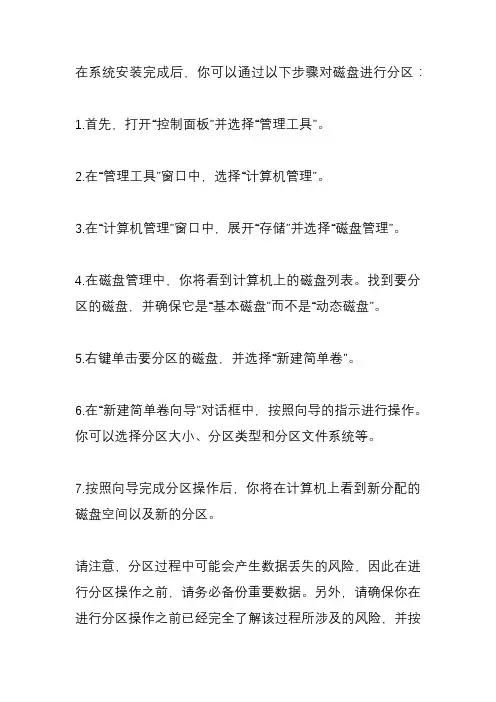
在系统安装完成后,你可以通过以下步骤对磁盘进行分区:
1.首先,打开“控制面板”并选择“管理工具”。
2.在“管理工具”窗口中,选择“计算机管理”。
3.在“计算机管理”窗口中,展开“存储”并选择“磁盘管理”。
4.在磁盘管理中,你将看到计算机上的磁盘列表。
找到要分区的磁盘,并确保它是“基本磁盘”而不是“动态磁盘”。
5.右键单击要分区的磁盘,并选择“新建简单卷”。
6.在“新建简单卷向导”对话框中,按照向导的指示进行操作。
你可以选择分区大小、分区类型和分区文件系统等。
7.按照向导完成分区操作后,你将在计算机上看到新分配的磁盘空间以及新的分区。
请注意,分区过程中可能会产生数据丢失的风险,因此在进行分区操作之前,请务必备份重要数据。
另外,请确保你在进行分区操作之前已经完全了解该过程所涉及的风险,并按
照操作向导进行分区操作。
对于较复杂的分区需求,你可能需要使用第三方磁盘管理工具来进行更高级的分区操作。
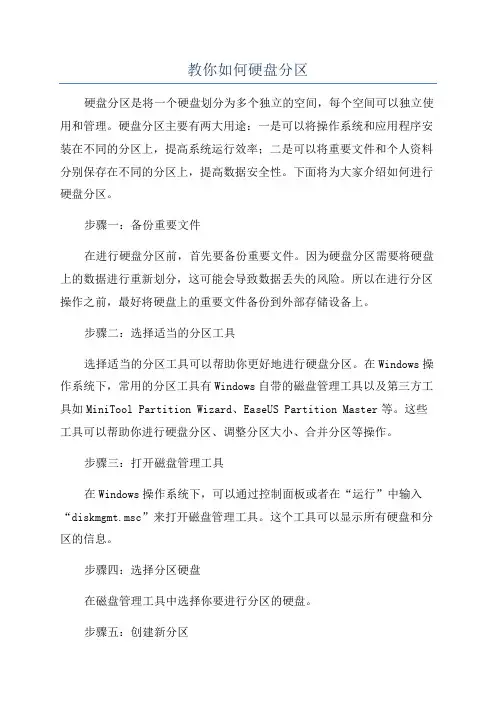
教你如何硬盘分区硬盘分区是将一个硬盘划分为多个独立的空间,每个空间可以独立使用和管理。
硬盘分区主要有两大用途:一是可以将操作系统和应用程序安装在不同的分区上,提高系统运行效率;二是可以将重要文件和个人资料分别保存在不同的分区上,提高数据安全性。
下面将为大家介绍如何进行硬盘分区。
步骤一:备份重要文件在进行硬盘分区前,首先要备份重要文件。
因为硬盘分区需要将硬盘上的数据进行重新划分,这可能会导致数据丢失的风险。
所以在进行分区操作之前,最好将硬盘上的重要文件备份到外部存储设备上。
步骤二:选择适当的分区工具选择适当的分区工具可以帮助你更好地进行硬盘分区。
在Windows操作系统下,常用的分区工具有Windows自带的磁盘管理工具以及第三方工具如MiniTool Partition Wizard、EaseUS Partition Master等。
这些工具可以帮助你进行硬盘分区、调整分区大小、合并分区等操作。
步骤三:打开磁盘管理工具在Windows操作系统下,可以通过控制面板或者在“运行”中输入“diskmgmt.msc”来打开磁盘管理工具。
这个工具可以显示所有硬盘和分区的信息。
步骤四:选择分区硬盘在磁盘管理工具中选择你要进行分区的硬盘。
步骤五:创建新分区右击要分区的未分配空间,选择“新建简单卷”,进入分区向导。
在向导中选择文件系统类型、分区大小、分区驱动器号码等信息,点击下一步。
步骤六:格式化分区在分区向导的最后一步,会提示是否立即格式化分区。
选择立即格式化分区,并选择文件系统类型和分配单元大小。
点击下一步。
步骤七:完成分区点击“完成”按钮,分区过程就会开始。
完成后,新的分区会在磁盘管理工具中显示出来。
步骤八:调整分区大小(可选)如果你希望调整分区的大小,可以右击分区,选择“收缩分区”或“扩展分区”。
根据需要输入相应的大小,并按照向导进行操作即可。
步骤十:重复上述步骤(可选)如果你有更多的未分配空间,可以重复上述步骤来创建更多的分区。
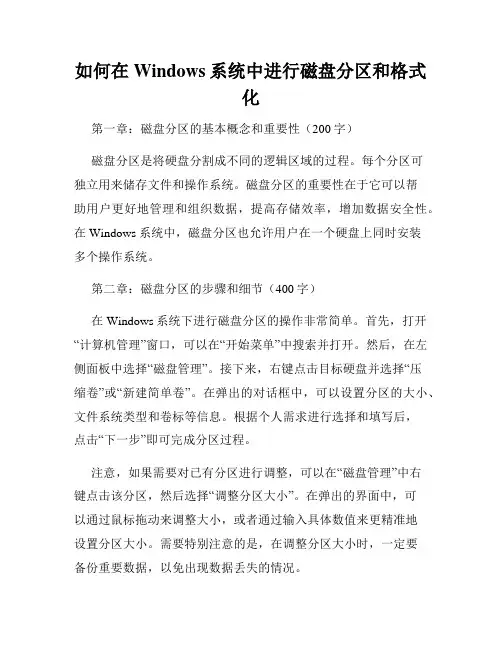
如何在Windows系统中进行磁盘分区和格式化第一章:磁盘分区的基本概念和重要性(200字)磁盘分区是将硬盘分割成不同的逻辑区域的过程。
每个分区可独立用来储存文件和操作系统。
磁盘分区的重要性在于它可以帮助用户更好地管理和组织数据,提高存储效率,增加数据安全性。
在Windows系统中,磁盘分区也允许用户在一个硬盘上同时安装多个操作系统。
第二章:磁盘分区的步骤和细节(400字)在Windows系统下进行磁盘分区的操作非常简单。
首先,打开“计算机管理”窗口,可以在“开始菜单”中搜索并打开。
然后,在左侧面板中选择“磁盘管理”。
接下来,右键点击目标硬盘并选择“压缩卷”或“新建简单卷”。
在弹出的对话框中,可以设置分区的大小、文件系统类型和卷标等信息。
根据个人需求进行选择和填写后,点击“下一步”即可完成分区过程。
注意,如果需要对已有分区进行调整,可以在“磁盘管理”中右键点击该分区,然后选择“调整分区大小”。
在弹出的界面中,可以通过鼠标拖动来调整大小,或者通过输入具体数值来更精准地设置分区大小。
需要特别注意的是,在调整分区大小时,一定要备份重要数据,以免出现数据丢失的情况。
第三章:磁盘格式化的概念和作用(200字)磁盘格式化是在磁盘分区的基础上对分区进行进一步的操作,将分区按照特定的文件系统进行格式化。
格式化后,可以将分区用于存储文件和安装操作系统。
格式化还可以清除分区上的数据,使其恢复成空白状态。
在Windows系统中,最常用的文件系统是NTFS和FAT32。
不同的文件系统有不同的特点和适用范围,用户需要根据需求选择合适的文件系统。
第四章:磁盘格式化的步骤和注意事项(400字)在Windows系统中进行磁盘格式化同样非常简单。
首先,找到需要格式化的分区,可以在“文件资源管理器”中查看。
然后,右键点击该分区,并选择“格式化”。
在弹出的对话框中,可以选择要使用的文件系统、设置卷标、启用快速格式化等选项。
最后,点击“开始”即可开始格式化过程。
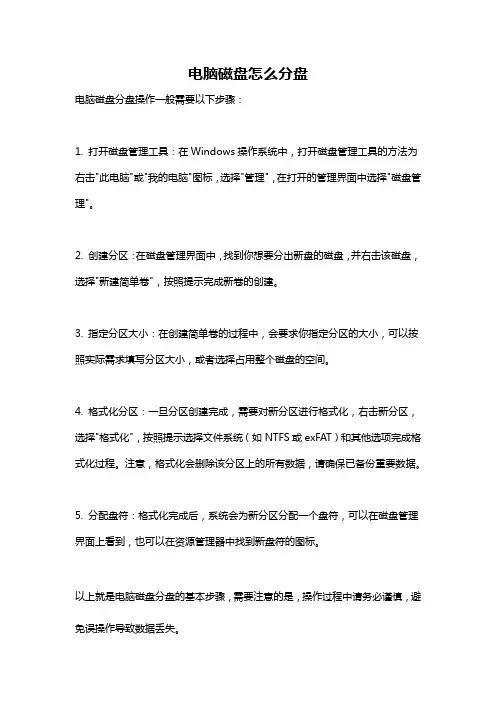
电脑磁盘怎么分盘
电脑磁盘分盘操作一般需要以下步骤:
1. 打开磁盘管理工具:在Windows操作系统中,打开磁盘管理工具的方法为右击"此电脑"或"我的电脑"图标,选择"管理",在打开的管理界面中选择"磁盘管理"。
2. 创建分区:在磁盘管理界面中,找到你想要分出新盘的磁盘,并右击该磁盘,选择"新建简单卷",按照提示完成新卷的创建。
3. 指定分区大小:在创建简单卷的过程中,会要求你指定分区的大小,可以按照实际需求填写分区大小,或者选择占用整个磁盘的空间。
4. 格式化分区:一旦分区创建完成,需要对新分区进行格式化,右击新分区,选择"格式化",按照提示选择文件系统(如NTFS或exFAT)和其他选项完成格式化过程。
注意,格式化会删除该分区上的所有数据,请确保已备份重要数据。
5. 分配盘符:格式化完成后,系统会为新分区分配一个盘符,可以在磁盘管理界面上看到,也可以在资源管理器中找到新盘符的图标。
以上就是电脑磁盘分盘的基本步骤,需要注意的是,操作过程中请务必谨慎,避免误操作导致数据丢失。
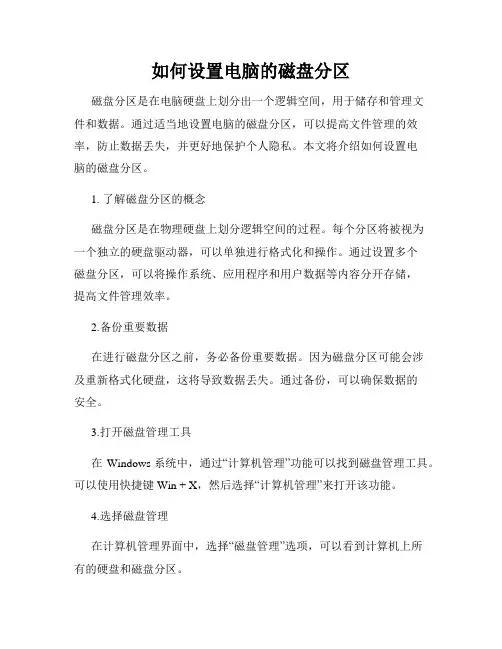
如何设置电脑的磁盘分区磁盘分区是在电脑硬盘上划分出一个逻辑空间,用于储存和管理文件和数据。
通过适当地设置电脑的磁盘分区,可以提高文件管理的效率,防止数据丢失,并更好地保护个人隐私。
本文将介绍如何设置电脑的磁盘分区。
1. 了解磁盘分区的概念磁盘分区是在物理硬盘上划分逻辑空间的过程。
每个分区将被视为一个独立的硬盘驱动器,可以单独进行格式化和操作。
通过设置多个磁盘分区,可以将操作系统、应用程序和用户数据等内容分开存储,提高文件管理效率。
2.备份重要数据在进行磁盘分区之前,务必备份重要数据。
因为磁盘分区可能会涉及重新格式化硬盘,这将导致数据丢失。
通过备份,可以确保数据的安全。
3.打开磁盘管理工具在Windows系统中,通过“计算机管理”功能可以找到磁盘管理工具。
可以使用快捷键Win + X,然后选择“计算机管理”来打开该功能。
4.选择磁盘管理在计算机管理界面中,选择“磁盘管理”选项,可以看到计算机上所有的硬盘和磁盘分区。
5.选择硬盘并缩减卷在磁盘管理界面中,选择要进行磁盘分区的硬盘。
右键点击该硬盘上的已有卷,选择“缩减卷”选项。
6.缩减磁盘空间在弹出的对话框中,输入要缩减的空间大小。
可以参考系统提供的最大可缩减空间,也可以根据需要自行调整。
然后点击“缩减”按钮。
7.未分配空间缩减磁盘空间后,会在已有卷的后面出现一个未分配空间。
这就是刚才缩减出来的空间,可以用来创建新的磁盘分区。
8.新建简单卷右键点击未分配空间,选择“新建简单卷”选项。
9.分配卷大小在新建简单卷的向导中,可以设置新卷的大小。
可以选择使用全部未分配空间,也可以手动设置分配卷的大小。
然后点击“下一步”。
10.选择驱动器号码或路径在新建简单卷的向导中,可以选择驱动器的号码或路径。
可以保留默认设置,也可以更改驱动器号码或路径。
然后点击“下一步”。
11.格式化新卷在新建简单卷的向导中,选择“文件系统”为NTFS,并在“卷标”中输入识别该磁盘分区的名称。
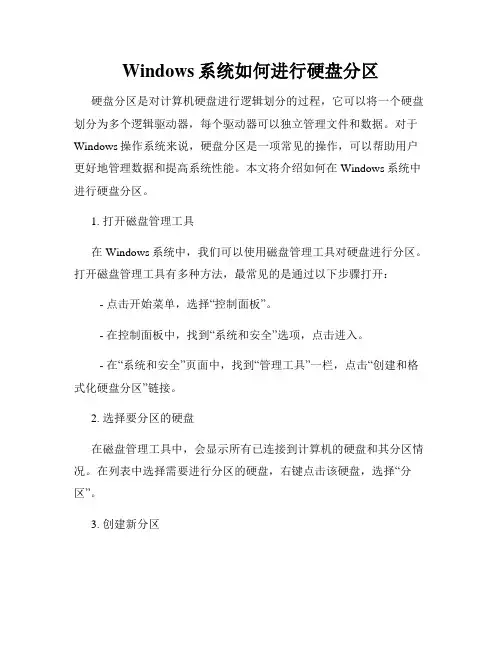
Windows系统如何进行硬盘分区硬盘分区是对计算机硬盘进行逻辑划分的过程,它可以将一个硬盘划分为多个逻辑驱动器,每个驱动器可以独立管理文件和数据。
对于Windows操作系统来说,硬盘分区是一项常见的操作,可以帮助用户更好地管理数据和提高系统性能。
本文将介绍如何在Windows系统中进行硬盘分区。
1. 打开磁盘管理工具在Windows系统中,我们可以使用磁盘管理工具对硬盘进行分区。
打开磁盘管理工具有多种方法,最常见的是通过以下步骤打开: - 点击开始菜单,选择“控制面板”。
- 在控制面板中,找到“系统和安全”选项,点击进入。
- 在“系统和安全”页面中,找到“管理工具”一栏,点击“创建和格式化硬盘分区”链接。
2. 选择要分区的硬盘在磁盘管理工具中,会显示所有已连接到计算机的硬盘和其分区情况。
在列表中选择需要进行分区的硬盘,右键点击该硬盘,选择“分区”。
3. 创建新分区在分区操作界面中,可以看到当前硬盘的分区情况。
如果硬盘上没有分区,可以直接点击“新建简单卷”来创建一个新的分区。
如果已经存在分区,则可以选择未分配空间,右键点击,选择“新建简单卷”。
4. 设置分区大小和文件系统在创建新分区的过程中,会出现一个向导页面,可以设置分区的大小和文件系统类型。
按照提示,选择适合的分区大小和文件系统类型,一般情况下,NTFS是Windows系统的默认文件系统。
5. 分配盘符在设置完分区大小和文件系统后,可以为新分区分配一个盘符,该盘符将作为访问该分区的标识。
通常,默认会自动分配一个可用的盘符。
如果需要更改盘符,可以在分配盘符的页面中进行调整。
6. 完成分区在确认分区设置无误后,点击“完成”按钮,系统将开始对硬盘进行分区操作。
该过程可能需要一些时间,取决于硬盘的大小和性能。
7. 格式化新分区分区完成后,新分区将显示在磁盘管理工具中。
但是,在能够正常使用新分区之前,还需要格式化该分区。
右键点击新分区,选择“格式化”,按照操作提示进行格式化操作。
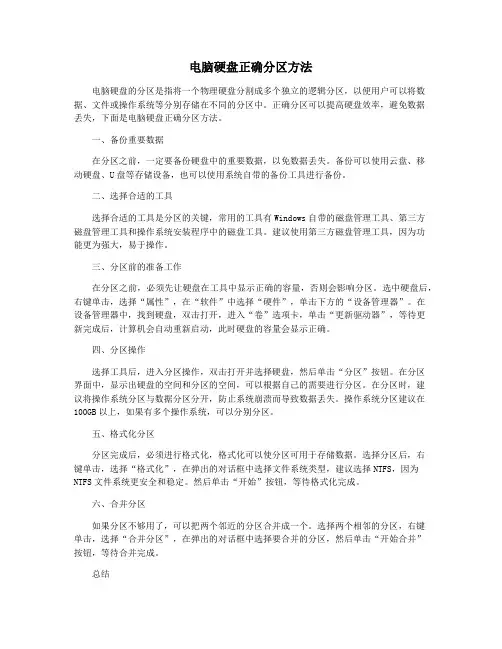
电脑硬盘正确分区方法电脑硬盘的分区是指将一个物理硬盘分割成多个独立的逻辑分区,以便用户可以将数据、文件或操作系统等分别存储在不同的分区中。
正确分区可以提高硬盘效率,避免数据丢失,下面是电脑硬盘正确分区方法。
一、备份重要数据在分区之前,一定要备份硬盘中的重要数据,以免数据丢失。
备份可以使用云盘、移动硬盘、U盘等存储设备,也可以使用系统自带的备份工具进行备份。
二、选择合适的工具选择合适的工具是分区的关键,常用的工具有Windows自带的磁盘管理工具、第三方磁盘管理工具和操作系统安装程序中的磁盘工具。
建议使用第三方磁盘管理工具,因为功能更为强大,易于操作。
三、分区前的准备工作在分区之前,必须先让硬盘在工具中显示正确的容量,否则会影响分区。
选中硬盘后,右键单击,选择“属性”,在“软件”中选择“硬件”,单击下方的“设备管理器”。
在设备管理器中,找到硬盘,双击打开,进入“卷”选项卡,单击“更新驱动器”,等待更新完成后,计算机会自动重新启动,此时硬盘的容量会显示正确。
四、分区操作选择工具后,进入分区操作,双击打开并选择硬盘,然后单击“分区”按钮。
在分区界面中,显示出硬盘的空间和分区的空间,可以根据自己的需要进行分区。
在分区时,建议将操作系统分区与数据分区分开,防止系统崩溃而导致数据丢失。
操作系统分区建议在100GB以上,如果有多个操作系统,可以分别分区。
五、格式化分区分区完成后,必须进行格式化,格式化可以使分区可用于存储数据。
选择分区后,右键单击,选择“格式化”,在弹出的对话框中选择文件系统类型,建议选择NTFS,因为NTFS文件系统更安全和稳定。
然后单击“开始”按钮,等待格式化完成。
六、合并分区如果分区不够用了,可以把两个邻近的分区合并成一个。
选择两个相邻的分区,右键单击,选择“合并分区”,在弹出的对话框中选择要合并的分区,然后单击“开始合并”按钮,等待合并完成。
总结正确分区可以提高硬盘使用效率,避免数据丢失,但在分区前一定要备份重要数据,选择合适的工具,并进行格式化。

电脑硬盘分区方法电脑硬盘分区方法电脑硬盘分区就是指的磁盘分区,磁盘就是指的计算机中存放信息的主要的存储设备。
在传统的磁盘管理中,将一个硬盘分为两大类分区:主分区和扩展分区。
主分区是能够安装操作系统,能够进行计算机启动的分区,这样的分区可以直接格式化,然后安装系统,直接存放文件。
今天店铺就给大家分享一下脑硬盘分区的方法,下面一起来看看吧!一、电脑硬盘分区方法(一般)电脑硬盘一般有2个盘或者4个盘,怎样自己增添一个硬盘,或者来均分电脑那300G或者500G的硬盘空间呢?方法:1、点击我的电脑,点击鼠标右键,选择管理项。
2、打开后选择磁盘管理项。
3、接下来,选择你需要分割的盘。
点击鼠标右键,选择压缩卷。
(这一步是为了腾出可分割空间用的)4、输入需要腾出的空间大小,可进行换算。
(1G=1024M)例:如果你要增添一个10G的盘,在压缩这一步输入10240即可。
点击压缩。
5、压缩完毕后,你会发现多了一块绿盘,这一部分空间就是新盘区域了。
右击新建简单卷。
6、按照向导程序,一步步安装。
选择大小-硬盘名称-确认是否格式化。
7、操作好后,你会发现已经增添了新盘。
二、新买的win8 windows8 笔记本电脑硬盘分区方法1、win+x(窗口键+X键)打开菜单选择磁盘管理2、在打开的'磁盘管理上面我们发现有几个盘符我们不要去管,找到那个容量数字最大的硬盘,在上面单击右键,在弹出的菜单选择压缩卷3、在输入压缩空间量里面输入可用压缩空间大小里的数值,然后点击压缩即可4、这时我们发现在刚才压缩盘的右侧多出一块未分配的区域,我们在上面点击右键选择新建简单卷5、接着根据新建简单卷向导来新建我们需要的分区三、Win7系统硬盘分区怎么调整大小一提到分区,很多用户可能首先会想到PQ这样的分区软件,其实在Win7中,不需要使用任何第三方软件,也不需要进入命令提示符敲打各种命令,在Windows界面下就可以用系统自带工具进行分区。
硬盘重新分区方法硬盘重新分区是一项重要的操作,它可以帮助我们更好地管理硬盘空间,提高硬盘利用率。
下面将介绍几种常见的硬盘重新分区方法。
1. 使用Windows自带的磁盘管理工具。
在Windows操作系统中,我们可以使用自带的磁盘管理工具来进行硬盘重新分区。
首先,我们可以通过在搜索栏中输入“磁盘管理”来打开磁盘管理工具。
然后,找到需要重新分区的硬盘,右键点击选择“压缩卷”或“删除卷”来释放空间。
接着,右键点击未分配的空间,选择“新建简单卷”来重新分区并设置分区大小和文件系统格式。
2. 使用第三方分区工具。
除了Windows自带的磁盘管理工具,我们还可以使用第三方的分区工具来进行硬盘重新分区。
常见的第三方分区工具有EaseUS Partition Master、MiniTool Partition Wizard等。
使用这些工具,我们可以更加灵活地进行硬盘重新分区,同时还可以进行数据迁移、分区合并等操作。
3. 使用命令行工具。
对于一些高级用户来说,他们可能更喜欢使用命令行工具来进行硬盘重新分区。
在Windows系统中,我们可以使用Diskpart命令来进行硬盘重新分区操作。
首先,我们需要以管理员身份打开命令提示符,然后输入“diskpart”命令来进入Diskpart 工具。
接着,通过一系列命令来选择硬盘、创建分区、格式化分区等操作来完成硬盘重新分区。
4. 注意事项。
在进行硬盘重新分区时,我们需要注意一些事项。
首先,一定要备份重要数据,因为重新分区可能会导致数据丢失。
其次,要确保分区操作的合理性,不要随意改变系统分区。
最后,要谨慎操作,避免误操作导致硬盘损坏。
总结。
通过以上介绍,我们了解了几种常见的硬盘重新分区方法,包括使用Windows 自带的磁盘管理工具、第三方分区工具以及命令行工具。
在进行硬盘重新分区时,我们需要谨慎操作,确保数据安全,同时也要注意合理利用硬盘空间。
希望以上内容对您有所帮助。
计算机硬盘分区的步骤一、确定硬盘分区的目的和需求在进行硬盘分区之前,首先需要明确分区的目的和需求。
例如,是为了将操作系统和应用程序安装在一个分区中,还是为了将数据文件和系统文件分开存放。
根据不同的需求,可以确定分区的数量和大小。
二、备份重要数据在进行硬盘分区之前,务必备份重要的数据。
由于硬盘分区可能会导致数据丢失或文件损坏的风险,所以在分区之前应当将重要的数据文件复制到其他存储介质上,以防止数据丢失。
三、选择合适的分区工具计算机硬盘分区可以使用多种工具进行操作,例如Windows系统中常用的磁盘管理工具、第三方分区软件等。
根据个人的需求和熟悉程度,选择适合自己的分区工具。
四、打开分区工具在选择好分区工具之后,打开该工具,并选择要进行分区的硬盘。
根据不同的分区工具,操作步骤可能会有所不同。
五、选择分区类型在进行硬盘分区时,需要选择分区类型。
常见的分区类型包括主分区、扩展分区和逻辑分区。
主分区是用于安装操作系统,每个硬盘最多可以有4个主分区。
扩展分区可以容纳多个逻辑分区,用于存储数据。
根据自己的需求,选择合适的分区类型。
六、确定分区大小根据分区的目的和需求,确定每个分区的大小。
可以根据预估的数据量、操作系统的需求等因素来确定分区大小。
合理分配空间可以提高硬盘的利用率。
七、创建分区在确定了分区的大小和类型之后,可以开始创建分区。
根据分区工具的不同,可以选择创建新分区、调整分区大小等操作。
在创建分区时,需要注意选择合适的文件系统(如FAT32、NTFS等)来格式化分区。
八、完成分区创建分区后,需要进行保存并等待分区操作完成。
分区的时间长度取决于硬盘的大小和计算机的性能。
九、格式化分区在完成分区后,需要对分区进行格式化。
格式化可以清除分区中的数据并为其分配文件系统。
根据操作系统的不同,可以选择快速格式化或完全格式化。
十、分配驱动器号在完成格式化后,分区将被分配一个驱动器号。
驱动器号是操作系统用来识别和访问分区的标识符。
硬盘分区教程硬盘分区是将一块物理硬盘划分为多个逻辑分区的过程,每个分区独立使用,可以存储不同的文件和操作系统。
首先要明确的是,硬盘分区需要在格式化硬盘之前进行,因为分区操作会清空硬盘所有数据。
所以在分区之前请备份重要的数据。
下面是一个简单的硬盘分区教程,按照以下步骤依次操作即可分区硬盘。
1. 打开计算机,点击开始菜单,找到“计算机管理”或“磁盘管理”选项,点击进入。
2. 在计算机管理界面的左侧面板找到“存储”选项,点击展开后选择“磁盘管理”。
3. 在磁盘管理中,会显示所有连接到计算机的硬盘和分区信息。
在右侧的磁盘列表中选择一个要分区的硬盘,鼠标右键点击硬盘选项。
4. 在弹出的右键菜单中选择“压缩卷”选项。
这个操作将会压缩硬盘可用空间以便划分新的分区。
5. 在弹出的新对话框中,选择要压缩的卷大小,并输入新分区的大小。
注意,压缩卷会占用一部分硬盘空间,所以在选择大小时要确保硬盘有足够的空间。
6. 点击“收缩”按钮开始压缩硬盘卷,这个过程可能需要一些时间。
7. 压缩完成后,在新分配的未分配空间上点击鼠标右键,选择“新建简单卷”。
8. 在新建简单卷的向导中,按照提示依次选择分区大小、分配驱动器号、文件系统类型等设置,一般情况下可以选择默认设置。
9. 完成向导后,新的分区将会在磁盘管理界面中显示,并且会显示一个分配的驱动器号。
10. 可以通过在“计算机”或“我的电脑”中查看新的分区,确保分区设置正确。
通过以上步骤,您就可以成功将硬盘进行分区了。
记住,在进行任何分区操作之前,请确保备份重要的数据,以免数据丢失。
另外,如果您不熟悉硬盘分区操作,建议在操作之前进行一些相关的学习或咨询专业人士的意见。
感谢您对戴尔中国淘宝旗舰店的支持,如有技术问题建议您优先拨打我们官方技术支持热线4008868611(市话费) 温馨提示:分区有一定的风险,建议让懂电脑的朋友进行操作,如有重要数据务必提前备份至其他存储工具上以防万一。
用此工具分区之前,您需要先暂时卸载您的迈克菲安全软件,以防不兼容现象出现,影响正常分区操作!1.先下载我们本次需要使用到的工具Acronis Disk Director Suite下载地址:/soft/12954.html2.将下载下来的压缩包解压到桌面上,找到安装文件和注册机文件夹中的注册机_keygen3.双击安装文件,点击第一个选项安装4.在跳出的对话框中选择继续(Next)5.点击继续(Next)6.出现这个界面后,需要运行之前解压出来的注册机_keygen7.双击运行8.在这个界面中选择Acronis Disk Director Suite V109.复制窗口中的一串注册码10.将之前复制的一串注册码粘贴入空格之中,然后点击继续(Next)11.选择第一个选项12.然后选择继续(Next)13.选择开始安装(Proceed)14.等待安装完成15.安装完成,点击关闭窗口(close)16.窗口关闭后会跳出一个对话框,选择是(Yes)电脑重启后软件就正式安装完成17.重启后在桌面上找到已经安装好的Acronis Disk Director Suite 图标,双击图标18.选择第二个选项后点击OK19.在打开的界面中我们能看到Disk1,也就是一个硬盘,其中有三个分区前两个是启动和恢复分区,不要做任何的操作,否则会导致无法正常启动和恢复系统选择我们这次的目标,超大的C盘,一共930G,笔者打算分成3个,分别是50G 、300G 、530G20.鼠标点击下方的C盘位置21.然后点击鼠标右键,选择Resize来更改分区大小22.在弹出的对话框中可以看到目前C盘共930.7G23.笔者想让C盘50G即可,则在第二个框,直接输入50(输入你需要的C盘大小,WIN7建议不小于50G),第三个框就会自动显示出会有多少空间从C盘分出,然后点击完成(OK)24.在主界面中会显示绿色的区块,就是这次被我们从C盘分出来的空间25.现在笔者要将剩下880GB分次一个盘300GB,一个盘580GB(方法是一样的,大家可以根据方法建立自己需要的大小和分区个数)鼠标点击绿色区块然后右键选择第一个选项创建分区(Create Partition)26.在弹出的对话框中输入你准备给D盘分的大小,笔者输入300,然后点击OK27.就可以看到已经建立了一个新的300G的分区,同样方法鼠标点击绿色区块,右键选择Create Partition创建剩下的分区28.至此我们就完成了分区的设置,点击左上角的旗子,选择执行29.在弹出的对话框中选择开始(Proceed)30.再次跳出的对话框选择重启电脑(Reboot)31.在重启过程中请您耐心等待,系统会自动进行分区,再次进入系统后您会发现已经分区成功感谢您的支持,欢迎您再次光临戴尔中国淘宝旗舰店。
硬盘分区的过程硬盘分区是指将硬盘划分成若干个逻辑单元(称为区域或分区)的过程,可以对存储在硬盘上的数据进行有效的管理和组织。
将硬盘划分为多个分区可以使每个分区有效地以独立的加载点和独立的文件夹来操作,使用者可以通过每个分区来管理自己计算机上的文件与软件,以及在计算机上安装不同的操作系统。
硬盘分区的过程,一般分为如下几个步骤:1.定分区结构对于性能而言,建议分割硬盘为4个或更多的分区。
确定硬盘分区结构时,需要考虑分区的大小、分区的数量以及选择硬盘执行的文件系统。
在这个步骤中,还需要选择分区的类型,在Microsoft Windows系统中,可以选择主分区、扩展分区或逻辑分区。
2.除硬盘在确定完分区结构后,下一步就是擦除硬盘,以便创建新的分区。
在擦除硬盘之前,计算机用户还可以选择备份他们的所有文件,以免因擦除硬盘而遗失文件。
确保备份后,再按照操作系统的提示,擦除硬盘。
3.建分区擦除硬盘后,需要在硬盘上创建分区。
用户可以使用计算机的相关软件来创建分区,比如Microsoft Windows系统中的Disk Management程序,或者用Linux系统中的fdisk或 parted命令来创建分区。
4.式化分区接下来,需要在分区上执行格式化操作,把分区格式化为有效的文件系统。
在Microsoft Windows系统中,有NTFS和FAT格式两种文件系统,而在Linux系统中,可以使用ext2、ext3或ext4格式来格式化硬盘分区。
5.查分区最后一步,需要检查分区是否正确创建,是否有错误或缺失。
最好在检查完分区后,将分区的名称和标签添加上,以便于以后正确地使用这些分区。
硬盘分区的过程虽然简单,但也需要注意其中每一个步骤,仔细斟酌,才能把硬盘分区做好。
此外,用户还需要注意如何备份数据,以防止因分区时而将重要数据丢失。
正确划分硬盘分区,可以更好的管理硬盘上的数据,提高硬盘的性能,增加硬盘的可靠性和安全性,最重要的是,也可以让硬盘的快速有效的调用数据。